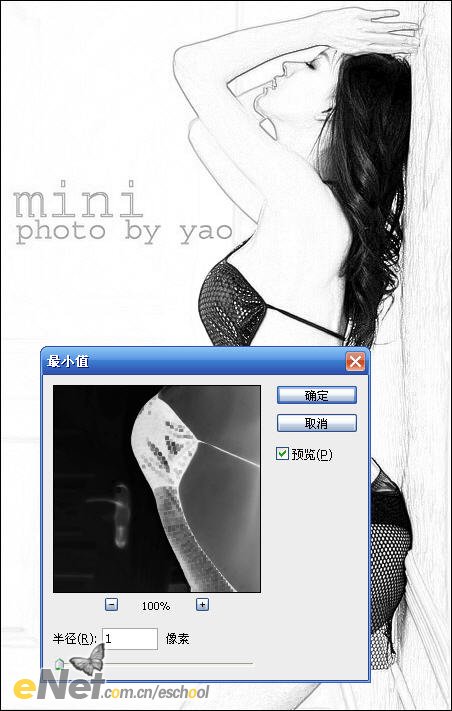用Photoshop打造性感美女素描线稿
发布时间:2015-05-12 来源:查字典编辑
摘要:最终效果:原图:打开原图,复制一层,执行通道混合器,设置参数如图所示:调整后效果:反相设置图层样式,参数如图:设置后所得效果:设置图层样式,...
最终效果:

原图:

打开原图,复制一层,执行通道混合器,设置参数如图所示:
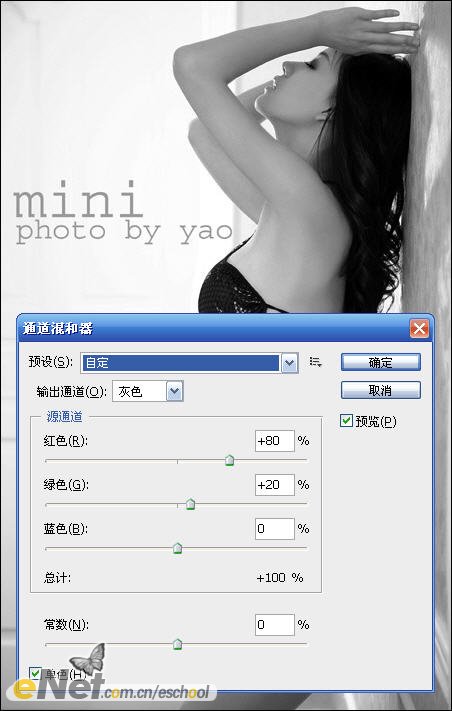
调整后效果:

反相

设置图层样式,参数如图:
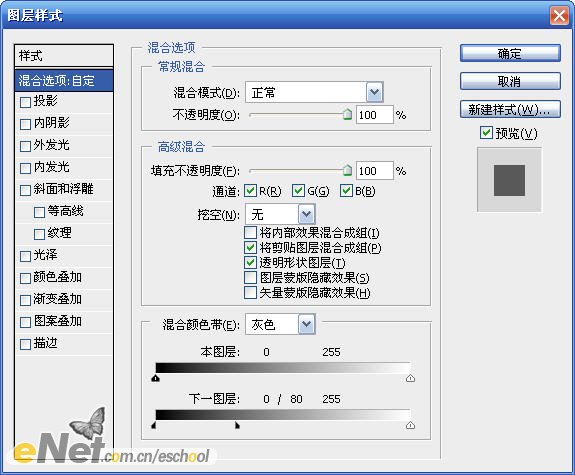
设置后所得效果:

设置图层样式,混合模式设置为“颜色减淡”
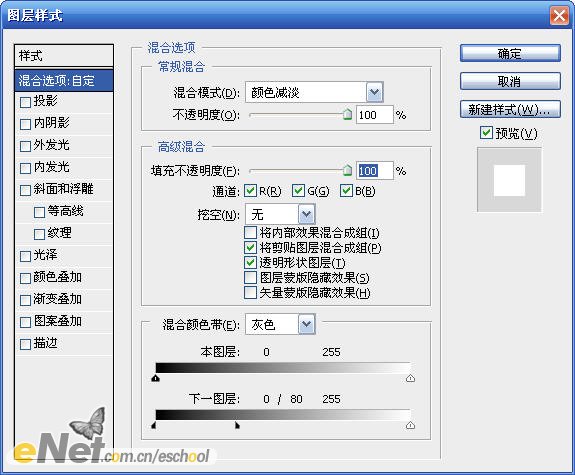
调整后效果如图:

滤镜-其它-最小值